Pokud používáte zařízení USB, jako například USB flash disky nebo externí USB pevné disky, budete s největší pravděpodobností velmi dobře obeznámeni s použitím ikony Bezpečně odebrat hardware v systémové liště. Musíte kliknout na tuto ikonu a vyvolat nabídku, která vám umožní vysunout externí USB zařízení.

Ukážeme vám metodu pro vytvoření zástupce, který můžete použít pro rychlý přístup k dialogu Bezpečně odebrat hardware v systému Windows 7/8/10.
Vytvořit zástupce bezpečně odebrat hardware
Klepněte pravým tlačítkem myši na libovolné prázdné místo na ploše. Vyberte Nový | Zástupce z místní nabídky.

Zobrazí se dialogové okno Vytvořit zástupce . Zkopírujte a vložte následující řádek do pole Zadejte umístění položky . Klepněte na tlačítko Další .
RunDll32.exe shell32.dll, Control_RunDLL hotplug.dll

Zadejte název zástupce do pole Zadejte název pro tuto zástupce a klepněte na tlačítko Dokončit .

Výchozí ikona nového zástupce ve skutečnosti nepředstavuje účel zkratky velmi dobře. Šli jsme na http://www.iconfinder.com a hledali " usb " najít vhodný .ico soubor, který lze použít jako ikonu pro zástupce a stáhli zdarma ikonu souboru.
Změnit ikonu zástupce
Chcete-li změnit ikonu nového zástupce, klepněte pravým tlačítkem myši na nový zástupce a v místní nabídce vyberte příkaz Vlastnosti .

Zobrazí se dialogové okno Vlastnosti . Zkontrolujte, zda je aktivní karta Zástupce a klepněte na tlačítko Změnit ikonu .

Zobrazí se dialogové okno Změnit ikonu . Chcete-li vybrat jinou ikonu, klepněte na tlačítko Procházet .

Zobrazí se další dialogové okno Změnit ikonu pro výběr souboru ikon. Přejděte na místo, kde jste uložili stažený soubor .ico nebo do umístění souboru .icl, .exe nebo .dll obsahujícího požadovanou ikonu. Vyberte soubor a klepněte na tlačítko Otevřít .

Vrátíte se do dialogového okna Změnit ikonu a vybraný soubor se zobrazí v poli. Pokud jste vybrali soubor obsahující více ikon (.icl, .exe, .dll), zobrazí se v poli všechny ikony v tomto souboru. Klikněte na požadovanou ikonu a klepněte na OK .

Ikona se zobrazí v horní části karty Zástupce v dialogovém okně Vlastnosti .
Vytvořit klávesovou zkratku
K vytvoření zástupce, který jste vytvořili, můžete také přidat klávesovou zkratku. Chcete-li to provést, klepněte na tlačítko myši v dialogovém okně klávesové zkratky na kartě zástupce v dialogovém okně Vlastnosti . Stiskněte klávesy pro klávesovou zkratku, kterou chcete použít. Tlačítka se automaticky zadávají do textového pole.
Klepnutím na tlačítko OK zavřete dialogové okno Vlastnosti .

Zástupce s vlastní ikonou je k dispozici na ploše.

Poklepáním na zástupce můžete rychle otevřít dialogové okno Bezpečně odebrat hardware .

Pokud chcete otevřít dialogové okno Bezpečné odebrání hardwaru pouze jedním kliknutím, můžete nový odkaz připojit na hlavní panel. Chcete-li to provést, klepněte pravým tlačítkem myši na zástupce na ploše az místní nabídky vyberte možnost Připnout do hlavního panelu .

Zástupce je nyní k dispozici na hlavním panelu. Jednoduše klepnutím na něj otevřete dialogové okno Bezpečně odebrat hardware .
POZNÁMKA: Pamatujte, že můžete použít také klávesovou zkratku, kterou jste definovali pro zástupce.

Tento zástupce můžete vytvořit také ve Windows 10. Je to trochu práce nastavení, ale šetří čas, když musíte vysunout USB zařízení z počítače. Užívat si!

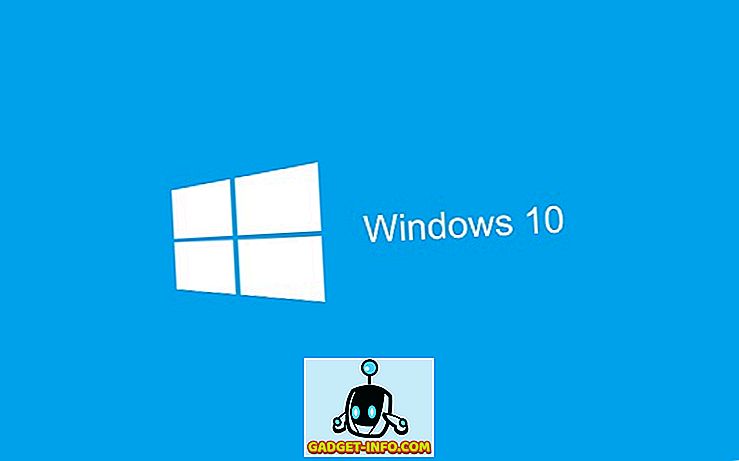






![zábava - Stav hudebního průmyslu [PICS]](https://gadget-info.com/img/entertainment/673/state-music-industry.png)
